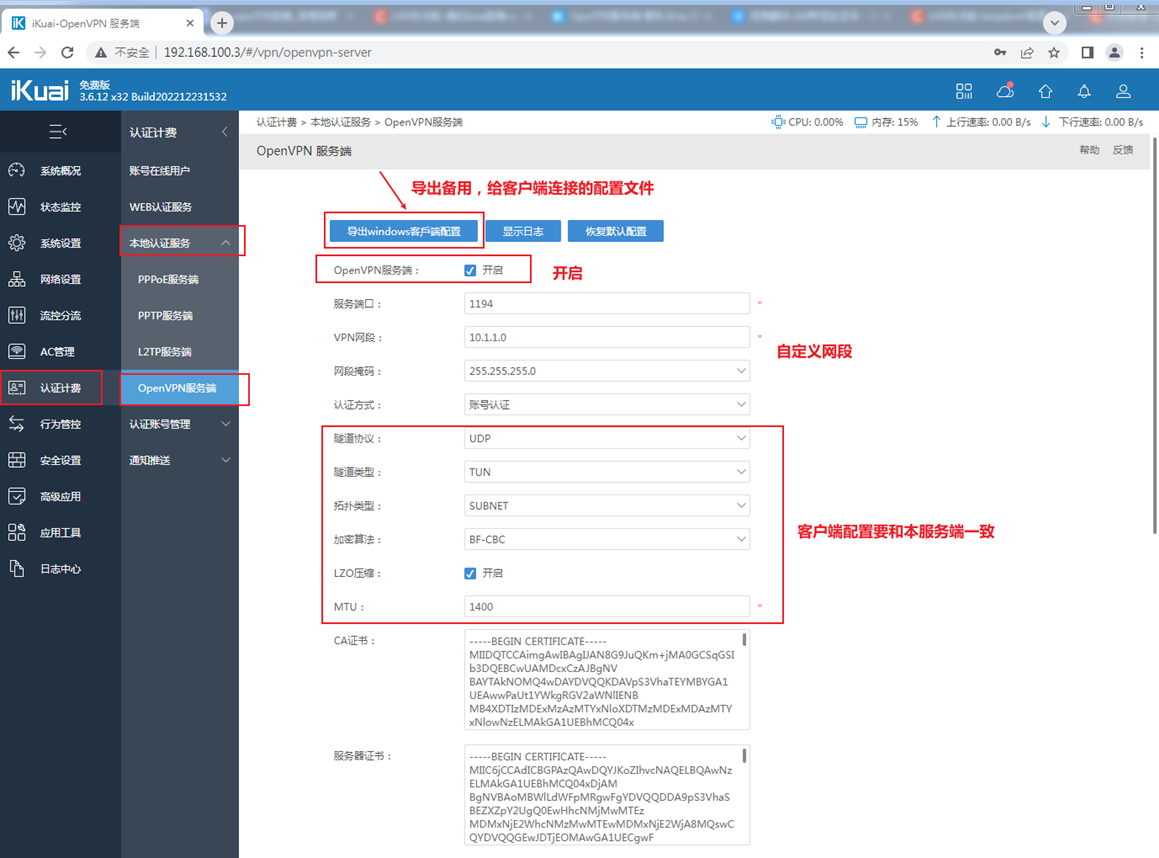简介
该用户还未填写简介
擅长的技术栈
可提供的服务
暂无可提供的服务
环境:CentOS 7.2.1511访问基本的静态页面(基于IP访问)1.使用源码包编译安装nginx启动ngin直接在服务器测试访问:访问nginx Web页面实现用户认证2.生成密码文件,创建用户及密码,使用htpasswd命令创建账户文件先检查一下是否已安装httpd-tools重启nginx服务Windows客户端:访问测试1.修改nginx配置文件2.创建网站根目录及对应首页文件3.重启
报错说的是:打开/usr/local/nginx/logs/nginx.pid失败,没有这样的文件或目录,应该是logs目录下没有nginx.pid这个文件。例如nginx的配置文件目录是:/usr/local/nginx/conf/nginx.conf。重新指定启动之时加载的配置文件,然后再重启。进行平滑重启nginx就不会出现报错提示了。重启nginx出现报错,报错如下。
给容器一个网络来运行实例。
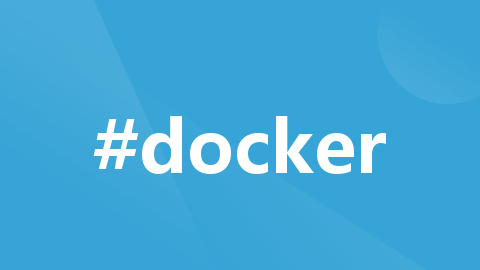
现在,你已经成功创建了用于Systemd的MySQL服务配置文件,并可以使用systemctl命令对MySQL服务进行管理。注意:请根据你的实际安装路径和需求,修改ExecStart行中的MySQL启动命令和参数。

第3步:Ghost镜像还原完成后使用UEfix(UEFI 引导修复)来修复系统引导,修复时ESP分区选择已经还原后的ESP分区(看不到盘符的话,可以使用进行DiskGenius分配盘符来挂载),点击开始修复,选择C盘的Windows目录,修复成功后就可以使用UEFI启动刚刚还原的系统。我的见解:1.备份了esp分区(也就是efi引导分区),还原的时候对应还原到esp分区上,就不需要修复引导了,这样
选择“色彩”,色彩增强选择第一个,将“对比度”适当调低(可对照着不显示灰色的网页或者图片进行微调,方便看到效果),伽玛也可以适当调低一些,根据自己屏幕显示情况调整即可,最后点击应用保存即可。如果在校正显示器里没有看到调整色彩的选项(如上方截图的),则是你电脑没有正确安装显卡驱动,安装显卡驱动后即可看到有调整色彩的选项。电脑显示器屏幕看不出灰色,灰色和白色几乎一样无法区分。打开“控制面板” ->“色
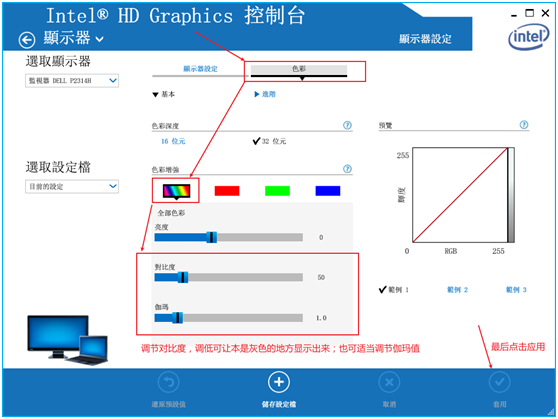
1. 下载一个升级win 10的镜像,最好是使用微软官网的原版镜像。2. 原win7系统是繁体版的,升级用到的win10 ISO镜像也必须是繁体版的;是简体系统就必须用简体版的ISO镜像。3. win7联网或不联网都可以,联网前面检查更新可能会快点。4. 该升级方法,可保留个人配置文件和应用程序;只是将win7升级到win10系统,不会格式化或删除掉系统原来的文件和软件等内容。5. 建议还是对系统
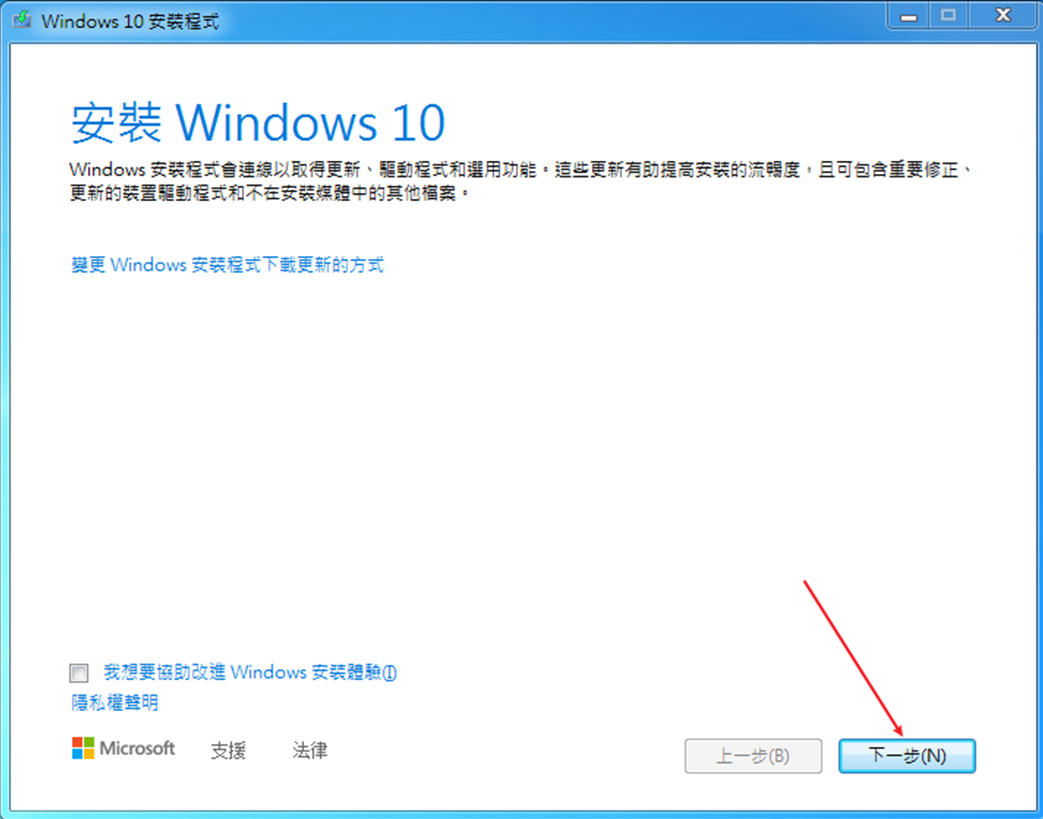
点击选择左边的已知许可证服务器列表下的“[本地] WIN-98TERCK7EPS”,然后点击“添加”,就会出现在指定的许可证服务器列表中,最后点击“确定”可以看到“授权”下的远程桌面授权模式为“每用户”和远程桌面授权服务器为“已指定”,说明RD授权已设置成功。(显示该授权诊断结果,表示已配置成功,后面即不会再出现RD授权宽限120天后过期的提示情况。可以看到指定的许可证服务器列表下的服务器名称,点
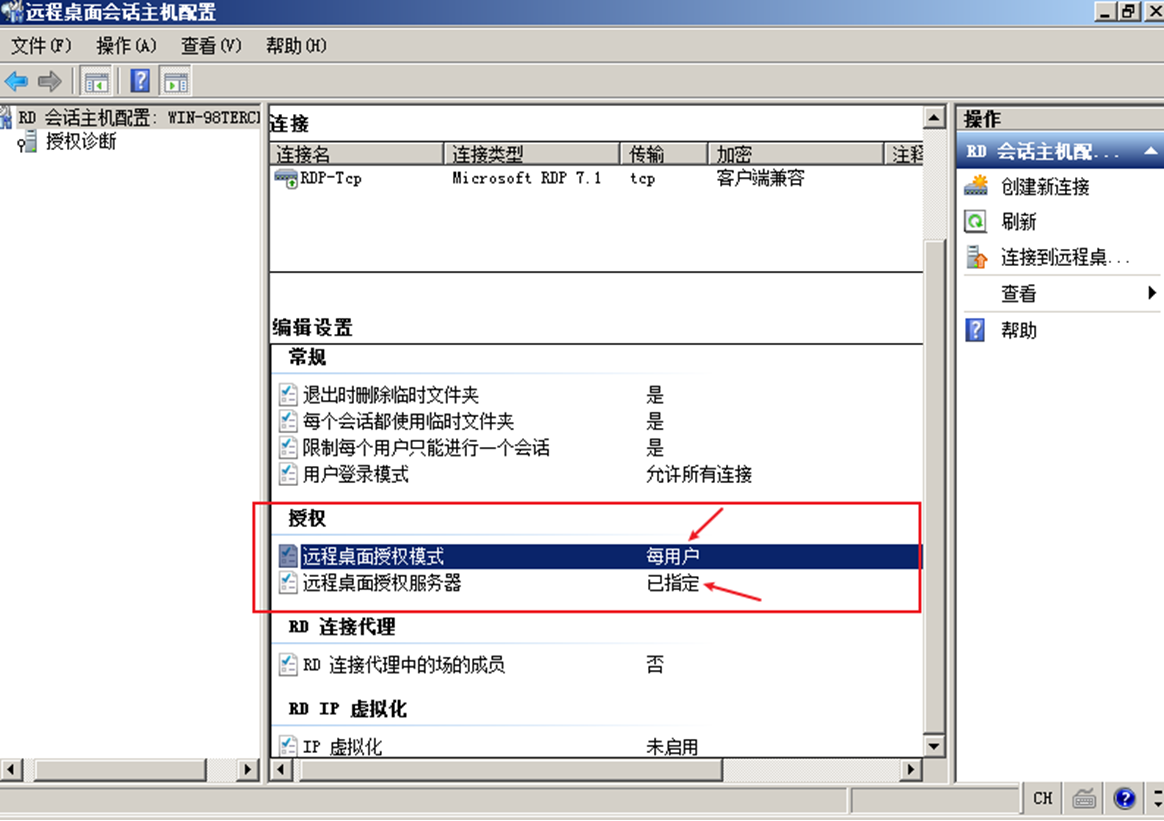
建议选择Linux ubuntu64位,否则默认网卡类型是AMD,该类型虚拟的网卡性能很差。注意:2.0系列及以后版本,默认安装成功后只是绑定了LAN口,其他的接口需要自己进爱快的WEB界面手工绑定。如果已经安装好了,可以打开虚拟机的安装目录, 找到 .vmx 文件, 用文本编辑它(在关机的状态下)。重新开机, 在系统设置–硬件信息,查看网卡是否为: Intel Corporation 82545
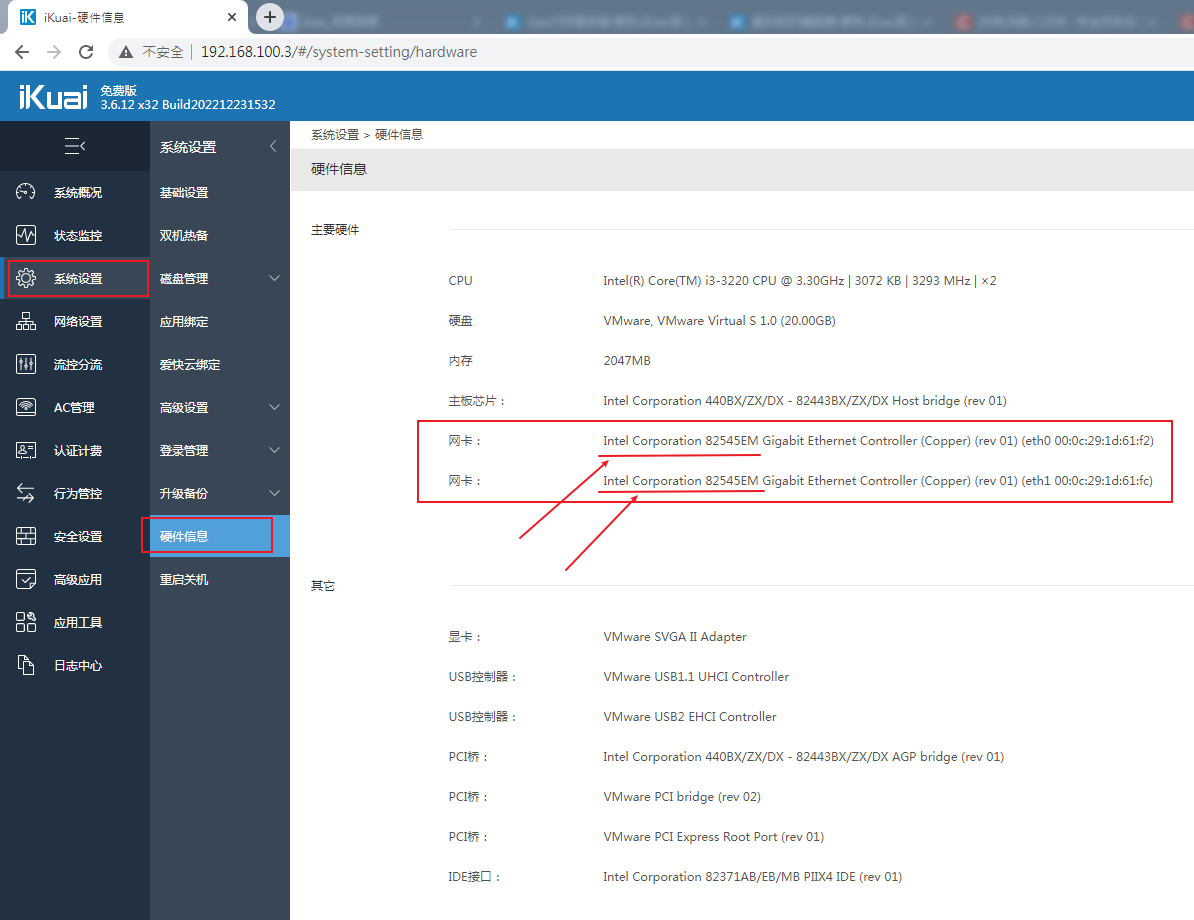
实验环境:需要一台ikuai路由系统的虚拟机作为服务端需要一台win7 作为客户端进行连接服务端vpn目的:搭建OpenVPN服务,使两个不同网络联通,可以互相访问对方的资源。注:我这里是用虚拟机搭建的实验环境,进行验证,所以VPN服务端和客户端都是使用同一网段地址,方便测试验证。可能没理清楚它们之间关系的话,会看得有点迷糊。